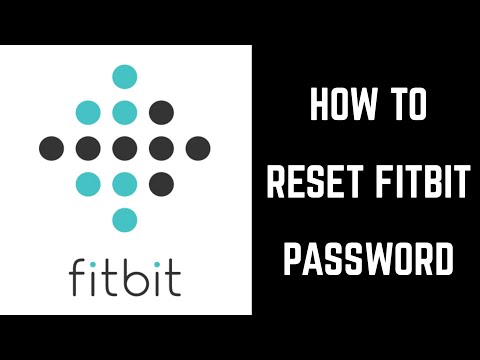
Содержание
Если вы забыли свой пароль Fitbit или хотите намеренно изменить старый, есть несколько способов сделать это возможным. Это короткое руководство проведет вас по шагам.
Как изменить пароль Fitbit
Есть два способа изменить свой пароль Fitbit. Один из них - с помощью приложения Fitbit на вашем сопряженном устройстве (мобильном или компьютере), а другой - путем перехода на панель управления Fitbit.com.
Если вы хотите пойти по маршруту приложения Fitbit, выполните следующие действия:
- Откройте приложение Fitbit.
- Нажмите сегодня таб.
- Коснитесь изображения своего профиля.
- Прокрутите вниз и коснитесь Безопасность и вход.
- Нажмите Изменить пароль.
- В поле «Текущий пароль» введите текущий пароль.
- В полях Новый пароль и Подтвердите пароль введите новый пароль.
- Нажмите «Изменить».
Если вы хотите перейти на панель управления fitbit.com, мы рекомендуем вам для удобства использовать компьютер.
- Откройте веб-браузер.
- Зайдите на сайт fitbit.com и авторизуйтесь.
- На панели управления fitbit.com щелкните значок передача икона.
- Нажмите на Настройки.
- Нажмите Сброс пароля. На ваш электронный адрес будет отправлено письмо. Если вы не получили письмо, возможно, оно попало в папку «Спам» или «Нежелательная почта». Проверьте все папки электронной почты и убедитесь, что в вашей личной информации указан правильный адрес электронной почты. Если через час вы не получите письмо, обратитесь в службу поддержки.
- Щелкните значок ссылка в электронном письме для сброса пароля.
- Введите свой новый пароль и нажмите Установлен.
Как сбросить пароль Fitbit
Если вы хотите сбросить пароль Fitbit вместо его изменения, у вас также есть два способа сделать это. Вы можете использовать приложение Fitbit, подобное описанному выше, или перейти непосредственно на панель управления fitbit.com. В любом случае подойдет.
Если вы хотите сбросить пароль Fitbit с помощью приложения Fitbit:
- Выйти приложения Fitbit.
- Нажмите Авторизоваться.
- Нажмите Забыли Ваш пароль?
- Введите свой адрес электронной почты и коснитесь Отправить электронное письмо для сброса. На указанный вами адрес электронной почты будет отправлено электронное письмо. Если вы не получили письмо, возможно, вы неправильно ввели свой адрес электронной почты или оно попало в папку для спама или нежелательной почты. Попробуйте выполнить этот шаг еще раз и проверьте все папки электронной почты. Если через час вы не получите письмо, обратитесь в службу поддержки.
- Щелкните ссылку в электронном письме для сброса пароля. Эта ссылка приведет вас на наш мобильный сайт.
- Введите новый пароль и коснитесь Установлен.
- Вернитесь в приложение Fitbit и войдите в систему, используя новый пароль.
Если вы можете сбросить свой пароль Fitbit только с помощью компьютера, посетите панель управления fitbit.com. Вот что вам нужно сделать:
- Откройте веб-браузер.
- Перейдите на сайт www.fitbit.com/login.
- Нажмите Забыли пароль?
- Введите свой адрес электронной почты и нажмите послать. На указанный вами адрес электронной почты будет отправлено электронное письмо. Если вы не получили письмо, возможно, вы неправильно ввели свой адрес электронной почты или оно попало в папку для спама или нежелательной почты. Попробуйте выполнить этот шаг еще раз и проверьте все папки электронной почты. Если через час вы не получите письмо, обратитесь в службу поддержки.
- Щелкните ссылку в электронном письме для сброса пароля.
- Введите свой новый пароль и нажмите Установлен.
Если вы один из пользователей, у которых возникла проблема с вашим устройством, сообщите нам об этом. Мы бесплатно предлагаем решения проблем, связанных с Android, поэтому, если у вас возникла проблема с вашим устройством Android, просто заполните небольшую анкету в эта ссылка и мы постараемся опубликовать наши ответы в следующих постах. Мы не можем гарантировать быстрый ответ, поэтому, если ваша проблема зависит от времени, найдите другой способ ее решения.
Если вы найдете этот пост полезным, пожалуйста, помогите нам, поделившись информацией с друзьями. TheDroidGuy также присутствует в социальных сетях, поэтому вы можете взаимодействовать с нашим сообществом на нашей странице в Facebook.


